iPad用Logic Proユーザガイド
-
- Logic Proとは
- 作業領域
- 機能ボタンを操作する
- 数値を調整する
- iPad用Logic Proで編集を取り消す/やり直す
- Logic Proのサブスクリプションを開始する
- ヘルプを見つける方法
-
- アレンジの概要
-
- リージョンの概要
- リージョンを選択する
- リージョンをカット、コピー、およびペーストする
- リージョンを移動する
- リージョン間のギャップを削除する
- リージョンの再生をディレイする
- リージョンをトリムする
- リージョンをループさせる
- リージョンを繰り返す
- リージョンをミュートする
- リージョンを分割および結合する
- リージョンをストレッチする
- ノートピッチ別にMIDIリージョンを分離する
- リージョンを所定の場所にバウンスする
- オーディオリージョンのゲインを変更する
- iPad用Logic Proのトラック領域でオーディオリージョンをノーマライズする
- トラック領域でリージョンを作成する
- MIDIリージョンをSession Playerリージョンまたはパターンリージョンに変換する
- iPad用Logic ProでMIDIリージョンをSession Playerリージョンで置き換える
- リージョン名を変更する
- リージョンのカラーを変更する
- リージョンを削除する
- オーディオリージョンにフェードを作成する
- Stem Splitterを使ってボーカルや楽器のステムを抽出する
- フェーダーを使ってミキシング機能にアクセスする
- 著作権
iPad用Logic ProのChromaGlow
ChromaGlowは、アナログオーディオ機器の温かみと音色の変化を再現するように設計された、サチュレーションプラグインです。入力オーディオ信号にハーモニックディストーションを加えて、アナログ機器に見られるノンリニアレスポンスと微妙な圧縮をエミュレートします。この処理でオーディオの倍音成分が強まり、豊かで深みのあるサウンドからより細かいニュアンスやテクスチャを表現できるようになります。それに加え、繊細な圧縮効果がダイナミクスのスムーズな調整とトランジェントの抑制に寄与するので、洗練されたプロ仕様のサウンドに仕上げるのに有効です。
ChromaGlowはAppleシリコン搭載のiPadで利用できます。
プロジェクトにChromaGlowを追加するには、チャンネルストリップのオーディオエフェクトプラグインメニューまたはプラグイン領域で「Distortion」>「ChromaGlow」と選択します。プラグインの概要を参照してください。プラグイン領域でプラグインを追加する/置き換える/並べ替える/削除するおよびミキサーでプラグインを操作するも参照してください。
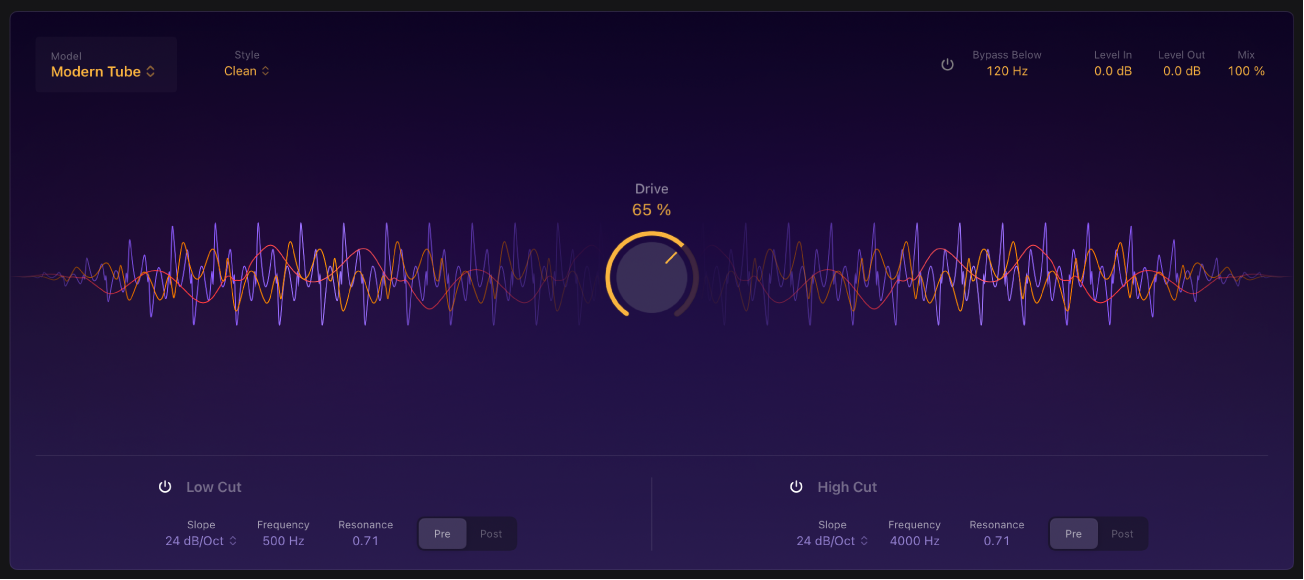
ChromaGlowのパラメータ
 「Model」ポップアップメニュー: ビンテージオーディオ機器をエミュレートするさまざまなサチュレーションモデルから選択します。
「Model」ポップアップメニュー: ビンテージオーディオ機器をエミュレートするさまざまなサチュレーションモデルから選択します。Retro Tube: 真空管機器特有の温かみと偶数倍音特性を再現します。これはスムーズで心地よいディストーションとなり、オーディオに温かみとビンテージ風の雰囲気が吹き込まれます。
Modern Tube: 真空管式の機器に特有の豊かな倍音、穏やかな圧縮、心地よいディストーションを加えます。このタイプのサチュレーションを利用して、オーディオ信号に温かみ、個性、ビンテージ風の雰囲気を付加できます。個々のトラックや全体のミックスのサウンドを向上させる人気のある方法です。
Magnetic: アナログのテープマシンの持つ、サチュレーションおよびコンプレッション特性を模倣します。倍音が付加され、自然で温かく、わずかに圧縮されたサウンドになります。ビンテージ風のアナログ感を出すのに最適です。
Squeeze: 意図的にコンプレッサを適用して得られるサチュレーションを再現します。ハーモニックディストーションが加えられ、オーディオ信号の音色が変化します。サウンドに温かみ、個性、特色が付与されます。
Analog Preamp: 独特のシャープでエッジの効いた音質から、響きが強く、自己主張と迫力のあるサウンドが生み出されます。真空管のスムーズなディストーションやテープの穏やかなサチュレーションとは対照的です。
 「Style」ポップアップメニュー: 選択されたモデルの代替的なスタイルを選択し、サウンドに異なる色を付けます。
「Style」ポップアップメニュー: 選択されたモデルの代替的なスタイルを選択し、サウンドに異なる色を付けます。Retro Tube: 選択すると、以下のスタイルを利用できます:
Clean: 繊細な温かみをスムーズにサウンドに付加します。わずかな混濁が生じます。
Colorful: サウンドに特性を大幅に付加しながら、知覚できる程度の混濁感があるようにします。
Modern Tube: 選択すると、以下のスタイルを利用できます:
Clean: 温かみがあり、いろいろな処理が施されていない透明感のあるサウンドにします。真空管アンプ特有の特性に基づいてオーディオの繊細な質を高めつつ、オーディオの鮮やかさを保持します。
Colorful: クラシックな温かみを現代的な鮮やかさと融合します。ビンテージアンプを彷彿とさせる豊かな倍音のニュアンスをオーディオに与えますが、忠実度が改善されています。
Magnetic: 選択すると、以下のスタイルを利用できます:
Colorful: Transformerコンポーネントがオンに設定され、温かみのある、個性豊かなサチュレーションサウンドになります。
Clean: Transformerコンポーネントがオフに設定され、倍音成分を抑えた、よりクリーンな信号になります。
Squeeze: 選択すると、以下のスタイルを利用できます:
Soft Press: 穏やかな特性により、スムーズで自然な圧縮効果が得られます。温かみと豊かさが深まります。このオプションは、繊細で音楽性の高い圧縮を行うのに最適です。
Hard Press: はっきりとしたディストーションにより、自己主張と迫力のある圧縮効果が生み出されます。このスタイルは、特にパーカッションサウンドにさらに劇的なインパクトを求める場合に使用します。ボーカルの存在感を力強く強調したい場合にも使います。
Analog Preamp: 選択すると、以下のスタイルを利用できます:
Clean: トランジスタベースのサチュレーション回路がオンに設定され、ディストーションの少ないよりクリーンな信号になります。
Colorful: ソフトなクリッピングで、ビンテージ風の少しぼやけたサウンドになります。繊細に圧縮された温かみのあるトーンが得られます。
 「Drive」ノブ/フィールド: 信号に加えるサチュレーションの量を設定します。
「Drive」ノブ/フィールド: 信号に加えるサチュレーションの量を設定します。「Bypass Below」ボタン: 「Bypass Below」コントロールのオン/オフを切り替えます。
「Bypass Below」フィールド: エフェクトがバイパスされる周波数の低さを決めるしきい値を設定します。このしきい値を下回る周波数は元のまま影響を受けず、このしきい値を上回る周波数にはエフェクトが適用されます。
「Level In」フィールド: プラグイン入力信号に加えるゲインの量を設定します。
「Level Out」フィールド: プラグイン出力信号に加えるゲインの量を設定します。
「Mix」スライダフィールド: エフェクトのかかった信号と元の信号のミックスバランスを設定します。
Display: 信号に対するサチュレーション設定の強さを示します。
「Low Cut」パラメータ
「Low Cut」ボタン: ローカットフィルタのオン/オフを切り替えます。
「Slope」ポップアップメニュー: 周波数の低減の程度を決定するスロープを選択します。スロープを増やして大きめの数値にすると、フィルタリングがより極端になります。
Frequency: ローパスフィルタのカットオフ周波数を設定します。
Res: カットオフ周波数付近の周波数を強調します。
「Pre/Post」ボタン: サチュレーションエフェクトが適用される前かあとに、オーディオ信号にローカットイコライゼーションの調整を適用します。
「High Cut」パラメータ
「High Cut」ボタン: ハイカットフィルタのオン/オフを切り替えます。
「Slope」ポップアップメニュー: 周波数の低減の程度を決定するスロープを選択します。スロープを増やして大きめの数値にすると、フィルタリングがより極端になります。
Frequency: ハイパスフィルタのカットオフ周波数を設定します。
Res: カットオフ周波数付近の周波数を強調します。
「Pre/Post」ボタン: サチュレーションエフェクトが適用される前かあとに、オーディオ信号にハイカットイコライゼーションの調整を適用します。